
发布时间:2016-09-08 14: 38: 41
数学是一门严谨的学科,我们在描述数学问题时,不会一味地使用文字来描述,而是使用数学语言来描述,数学语言中,有一些符号代表特定的数学意义,所以在数学的解题或者问题中,很少会看到纯粹用文字来描述的情况,基本上都是尽量能用数学语言的都尽量用数学语言。而所谓的数学语言就是用各种符号来表示其中的数学含义,比如存在符号。这些符号用Word无法编辑出来,也是需要借助MathType公式编辑器才能编辑出来。下面我们就来看看MathType存在符号是怎么编辑的。
具体操作方法如下:
1.按照自己的使用习惯打开MathType公式编辑器,进入到公式编辑界面。

2.进入到编辑界面后,进行相应的编辑,将光标放到需要存在符号的地方,点击MathType工具栏模板中的“逻辑符号”模板——“存在”符号。这时存在符号就编辑完成了。
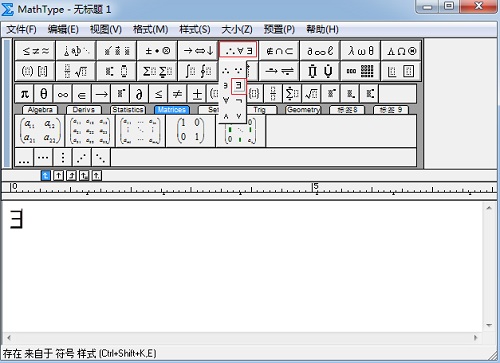
3.在存在符号的旁边有一个表示包含元素的符号,它看起来跟存在符号很像,但是却表示不同的意思,外表其实也长得不一样,将两者对比就可以看出差别了。这些符号表示的意思是某一个集合或者区域里面包含有某一个元素的意思。
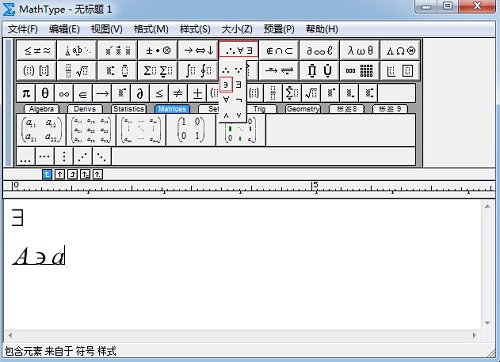
以上内容向大家介绍了MathType存在符号的编辑方法,这个方法很简单,在编辑的时候直接在MathType逻辑符号的模板里面就可以找到,但是问题是不要与包含元素的符号弄淆,这样编辑的时候就不会出现什么问题。MathType中有很多符号都长得比较像,编辑的时候要注意区分,比如MathType相似符号,如果想要了解具体的MathType相似符号的编辑方法,可以参考教程:介绍MathType相似符号与波浪号的区别。
展开阅读全文
︾